کارت کپچر چیست و چه کاربردی دارد؟

- مرجان اسلامیان
- انتشار: فروردین 2, 1401
اگر گیمر هستید به خوبی میدانید که تماشای بازیهای دیگران و به اشتراک گذاشتن افکار خود در مورد آنها به صورت آنلاین چقدر لذت بخش است. ممکن است تعجب کنید که گیمرهای دیگر چگونه بازیهای خود را ضبط و پخش میکنند تا بینندگان بتوانند آنها را در هر لحظه اکشن هیجان انگیز تماشا کنند. محبوبترین راه برای گرفتن فیلم گیم پلی از کنسولهای بازی، استفاده از کارت کپچر (Capture Card) است. برای شناخت بیشتر این کارت با ما همراه باشید.
کارت کپچر چیست؟
کارت کپچر یک گیرنده خارجی یا داخلی برای ورودی داده است که برای انتقال سیگنالهای تصویری و صوتی از یک دستگاه به دستگاه دیگر استفاده میشود. این ب کارته ویژه در صورتی مفید است که از دو کامپیوتر شخصی استفاده میکنید، یکی برای پخش جریانی و دیگری برای بازی. سیگنال از GPU (پردازنده گرافیکی) کامپیوتر گیمینگ شما به کارت کپچر متصل به استریم میرود. سپس سیگنال گرفته میشود و به سایتهایی مانند Twitch ارسال شده یا در کامپیوتر استریم ذخیره میشود.
کارت کپچر میتواند عملکرد کامپیوتر بازی شما را افزایش داده و در عین حال کیفیت تصویر بهتری را به جریان شما بدهد و هرگونه تاخیر را کاهش دهد. معمولا پخش کنندههایی که از کنسول برای بازی استفاده میکنند، ممکن است از کارت کپچر برای پخش جریانی به Twitch استفاده نمایند. میتوانید بازیهای پلی استیشن 4 یا ایکس باکس وان خود را بازی کنید و همچنان از کامپیوتر خود برای پخش استفاده نمایید. به عنوان مثال، اگر از پلی استیشن 4 برای بازی استفاده میکنید، پلی استیشن 4، HDMI و کارت کپچر را به کامپیوتر شخصی خود متصل کنید.
هنگامی که پلی استیشن 4 خود را روشن میکنید، صفحه پلی استیشن را میبینید که بر روی مانیتورتان نمایش داده میشود. سپس میتوانید هنگام بازی در پلی استیشن 4، ضبط صفحه و پخش جریانی را مستقیماً از کامپیوتر شخصی تان شروع کنید. انتخاب بهترین کارت عکسبرداری برای استریم، تضمین میکند که حداقل تاخیر و پخش با کیفیت را دارید. گزینههای زیادی برای گرفتن کارتها وجود دارند اما ساخت کلی میتواند دشوار باشد.
قیمت و کیفیت در هر برند متفاوت است و شما قطعاً میخواهید با بهترین کارتهای کپچر موجود بیشترین سود را ببرید. کارتهای ضبط داخلی از نظر تأخیر و رمزگذاری انتخاب بهتری هستند. آنها معمولاً صدا و تصویر را بهتر همگام سازی میکنند. کارتهای خارجی از CPU و RAM کمتری استفاده مینمایند و تاخیر کمی بیشتر از داخلی دارند اما هیچ چیز فوقالعاده شدیدی ندارند، به خصوص اگر یک کارت خارجی با کیفیت بالا میخرید. تحقیق در مورد اینکه چه چیزی برای استریمهای شما بهترین کار را انجام میدهد و بازی با تنظیمات، مطمئن میشود که این کارتهای ضبط بیعیب و نقص برای ضبط ویدیویی عالی اجرا میشوند.

کارت کپچر چه کاری انجام میدهد؟
کارت کپچر دستگاهی است که از یک بازی در حال انجام بر روی یک کنسول مانند سونی پلی استیشن، مایکروسافت ایکس باکس، نینتندو وی یا حتی یک کامپیوتر بازی، فیلم میگیرد. با پذیرش سیگنال ویدیویی و ضبط آن، به روشی بسیار شبیه به نرم افزار ضبط صفحه کار میکند. تفاوت این است که کارت یک جزء جداگانه میباشد که فشار کمتری به کامپیوتر شخصی که برای ضبط استفاده میشود وارد میکند.
بسته به قدرت کامپیوتر شخصی، نرم افزار ضبط صفحه میتواند باعث پرش، تأخیر یا انجماد در ضبط شود. کارتهای کپچر را میتوان بهعنوان اجزای داخلی کامپیوتر شخصی یا به عنوان یک جعبه درون خطی (برای استفاده برای لپ تاپهایی که نمیتوانید به راحتی باز یا تغییر دهید) خریداری کنید. آنها با داشتن ورودی برای کابل HDMI کار میکنند، به این معنی که تقریباً هر دستگاهی که دارای خروجی HDMI است، میتواند ضبط شود.
سپس میتوان فیلمهای بازی را از طریق یک پلتفرم پخش جریانی بازی مانند Twitch یا YouTube به صورت زنده پخش کرد یا آن را ویرایش و آپلود نمود. شرکتهای مختلف دائماً کارتهای ضبط جدید و پیشرفته میسازند، بنابراین نمیتوان بهترین محصول را برای نیازهای فردی شما دنبال کرد. همچنین انواع مختلفی از کارت کپچر، با توجه به نوع پلت فرم وجود دارند. گیمرهای Mac، 3DS و Wii، علاوه بر PC-to-PC که در بالا ذکر شد، باید کارت کپچر سازگار با کنسول آنها را خریداری کنند.
اگر میخواهید گیم پلی خود را پخش کنید، کارت کپچر واقعاً یک وسیله ارزشمندی است. اگر محتوای شما به طور قابل اعتمادی بدون تاخیر و با کیفیت بالا باشد، به سرعت بینندگان را جذب خواهید کرد و همچنین آنها را برای اطلاعات بیشتر باز خواهید داشت. بدیهی است که میخواهید بودجه خود را در نظر داشته باشید اما به طور کلی، آنچه که برای آن پرداخت میکنید را دریافت مینمایید. اگر میتوانید، سعی کنید یک کارت کپچر بخرید که از سطح وضوح 4K استفاده میکند.
برای استفاده از کارت کپچر به چه تجهیزاتی نیاز داریم؟
کارتهای کپچر بر اساس قیمت و نوع متفاوت هستند اما در هر کارتی که خریداری میکنید، تجهیزات اساسی دیگری نیز وجود دارند که برای تهیه آن به آنها نیاز دارید:
کابل USB
برای اتصال کارت کپچر به کامپیوتر شخصی یا مک خود به یک کابل USB نیاز دارید، سپس از هر نرم افزار ضبطی که دارید، برای ضبط فیلم بازی یا پخش مستقیم آن در سایتهایی مانند YouTube و Twitch استفاده کنید. اگر نمیخواهید کار اضافی برای اتصال یک کارت کپچر به کامپیوتر از طریق کابل USB انجام دهید، میتوانید یک کارت کپچر داخلی بخرید و فقط از یک کامپیوتر برای بازی و ضبط یا استریم استفاده کنید. اگر از لپ تاپ استفاده مینمایید، قطعاً به یک کارت کپچر خارجی نیاز خواهید داشت، زیرا نمیتوانید کارت کپچر را در داخل آن نصب کنید.
کابلهای HDMI
برای اتصال کنسول خود به کارت کپچر خارجی، به یک کابل HDMI نیاز دارید. شما همچنین به یک کابل HDMI دوم نیز نیاز خواهید داشت که کارت کپچر را به تلویزیون شما متصل میکند تا بتوانید در حین حرکت آنچه که در حال پخش است را تماشا کنید.
کنسول بازی
هنگامی که تصمیم گرفتید به جریان پخش زنده گیم پلی جهشی داشته باشید، یک چیز بسیار مهم وجود دارد که باید آن را در نظر بگیرید. این اطمینان حاصل میشود که یک کارت کپچر میخرید که با هر کنسولی که برای بازی کردن استفاده میکنید سازگار است. اگر کارت کپچر داخلی کنسول شما آنطور که میخواهید کار را انجام نمیدهد، یک نسخه خارجی عملکرد آن را افزایش میدهد. برخی از کارتهای کپچر فقط با کنسولهای خاصی کار میکنند، بنابراین اگر پلی استیشن دارید، تصور نکنید که کارت کپچر که با Xbox کار میکند با کنسول شما نیز سازگار است.
کامپیوتر یا لپ تاپ
وقتی یک بازی را روی یک کامپیوتر انجام میدهید و از دیگری برای استریم استفاده میکنید، عملکرد کامپیوتر شخصی شما تحت تأثیر کاری که کامپیوتر دوم انجام میدهد، نخواهد بود. با این وجود، داشتن رایانههای شخصی که میتوانند مقدار مناسبی از تقاضا را برآورده کنند، ایده خوبی است. حداقل نیاز ایده آل این بوده که آنها یک پردازنده i7 داشته باشند. همچنین به خاطر داشته باشید که فضای ذخیره سازی، سرعت و حافظه همگی تأثیر میگذارند که کدام کارت عکس برداری با کامپیوتر شخصی، مک یا لپ تاپ شما بهتر کار میکند.
پهنای باند
از نظر فنی این یک قطعه تجهیزات نیست، اما شما به پهنای باند کافی برای بازی و پخش بازیها نیاز دارید. برای آپلود خوب داده، سرعتی در حدود 10 مگابایت بر ثانیه برای وضوح 1080p و 5 مگابایت بر ثانیه برای وضوح 720p میخواهید. به خاطر داشته باشید که کارت کپچر یک قطعه کلیدی از تجهیزاتی است که به شما این امکان را میدهد تا فیلمهای گیم پلی خود را برای پخش زنده یا ویرایش و آپلود آن ضبط کنید. مواردی که باید هنگام خرید کارت کپچر در نظر بگیرید شامل بودجه، انتخاب کنسول و اینکه آیا از کامپیوتر شخصی یا لپ تاپ استفاده میکنید، میباشند. اگر میخواهید گام بعدی را از بازی کردن فقط برای سرگرمی خود به سرگرم کردن سایر گیمرها بردارید، اکنون دقیقاً میدانید که چگونه این کار را انجام دهید.

درایورها و نرم افزارهای کارت کپچر
سازنده کارت کپچر، نرم افزاری به نام درایور را به همراه خود کارت ارائه میدهد. هنگامی که کارت کپچر را نصب میکنید، ویندوز به طور خودکار درایورها را بارگیری میکند که بخشی از سیستم عامل کامپیوتر میشوند. درایورها ویندوز را قادر میسازند تا کارت را شناسایی کرده و دادههای دریافتی از آن را مدیریت کند.
برای استفاده از کارت، آن را به یک منبع ویدیو متصل کرده و یک برنامه ویرایش ویدیو را راه اندازی میکنید. این برنامه ویدئو را بر روی صفحه کامپیوتر شما نمایش میدهد و به شما کمک میکند تا صحنهها را اضافه، حذف یا مرتب کنید و سپس نتایج را در یک فایل رویهارد دیسک ذخیره نمایید.
انواع کارت کپچر
کارتهای ضبط کپچر به طور کلی به دو روش دسته بندی میشوند:
1- انواع کارتهای ضبط کپچر بر اساس نوع ورودی
انواع کارتهای ضبط کپچر بر اساس نوع ورودی به شرح زیر هستند:
کارتهای کپچر HDMI
ورودیهای HDMI تقریباً در هر کارت کپچر موجود در بازار امروزی قابل دستیابی است. راه اندازی کارتهای ضبط ویدیوی HDMI آسان میباشد. پورت HDMI را روی کنسول بازی خود پیدا کنید و کابل را وصل نمایید. شما باید انتهای دیگر کابل HDMI را به پورت HDMI کارت کپچر ویدیو وصل کنید.
کارتهای ضبط ویدیوی کامپوننت
اگرچه این محبوبیت کمتری دارد، اما برای کنسولهای بازی ویدیویی قدیمی بدون درگاه HDMI (نینتندو 64، پلی استیشن کلاسیک، سگا مگا درایو و سایر) گزینه بسیار خوبی هستند. برای کسانی که شک دارند، پورت AV کامپوننت معمولاً پورتهای کابل قرمز، سفید و زرد در پشت ابزارهای الکترونیکی است.
2- انواع کارتهای ضبط بر اساس رابط خروجی
انواع کارتهای ضبط کپچر بر اساس نوع خروجی به شرح زیر هستند:
کارتهای ضبط PCI Express
آنها در پخش ویدئو، کیفیت رندر و فاکتور خروجی کلی بهترین هستند. آپلودکنندگان ویدیو به طور گسترده از کارتهای ضبط PCIe در بازیهای YouTube، Twitch، Smash cast و بازیهای فیس بوک استفاده میکنند. آنها در مقایسه با سایر کارتهای کپچر به دلیل توانایی شان در کاهش استفاده از CPU و کاهش توان مصرفی در جریان پخش زنده، ترجیح داده میشوند.
کارتهای ضبط USB
آنها سادهترین کارتهای ضبط برای راه اندازی هستند و به دانش فنی زیادی نیاز ندارند. شما یک کارت کپچر ویدیوی USB را به پورت USB کامپیوتر خروجی خود وصل میکنید و همه چیز آماده است.
مزایای استفاده از کارت کپچر
- کاهش فشار روی کامپیوتر و لپ تاپ: می توان از خروجی ویدیو در چندین پلتفرم، از جمله دستگاههای تلفن همراه، پخش کنندههای چندرسانه ای دیجیتال و پروژکتورها استفاده کرد.
- پشتیبانی از پخش: همیشه میتوانید عکس برداری از صفحه نمایش خود را در هر زمانی تماشا کنید.
- پخش مستقیم از طریق مسنجر: شما میتوانید فعالیتهای بازی خود را در حین گیم پلی برای مخاطبان زنده پخش کنید.
- صفحه نمایش گرافیکی با کیفیت بالا: بازی زنده خود را با کیفیت 4K HDR پخش کنید. اگر کنسول بازی شما کیفیت تصویر پایینتری داشته باشد، این یک مزیت ویژه است. حتی زمانی که با کیفیت پایینتری بازی میکنید، میتوانید گیم پلی خود را با کیفیت تصویر بالاتر پخش نمایید.
- گزینههای پردازش گرافیکی انعطاف پذیر: همچنین میتوانید نرخ فریم دلخواه خود (فریم در ثانیه) را بدون اینکه کار زیادی روی CPU انجام دهید، انتخاب کنید.

آیا به کارت کپچر نیاز دارم؟
برای نیاز داشت به کارت کپچر باید به سیستم خود به شرح زیر نگاه کنید:
کامپیوتر
بسیاری از پخش کنندههای کامپیوتر شخصی، از کارتهای ضبط در کامپیوتر دوم استفاده میکنند تا به وظیفه سنگین رمزگذاری ویدیو کمک کنند. با این حال، این کارایی «تنظیمات تک رایانهای» را افزایش نمیدهد، زیرا «کپچر درون بازی» عملکرد بهتری نسبت به کارت کپچر دارد. اگر کامپیوتر اصلی شما به اندازه کافی قدرتمند نیست که بتواند همزمان هم پخش جریانی و هم رمزگذاری را انجام دهد و یک کامپیوتر یدکی در اطراف دارید که میتوانید آن را برای رمزگذاری ویدیو اختصاص دهید، پس باید روی کارت کپچر سرمایه گذاری کنید.
پلی استیشن 4
پلی استیشن 4 دارای نرم افزار داخلی است که به کاربرانش این امکان را میدهد تا مستقیماً به توییچ استریم کنند، اما این از نظر کاری که میتوانید انجام دهید بسیار محدود است. اگر به دنبال انعطاف پذیری بیشتری هستید، کارتهای ضبط میتوانند به مدیریت مقدار بیشتری از فیلمهای گیم پلی در حین پخش و ویرایش و همچنین ویژگیهای اضافی مانند امکان اضافه کردن وب کم، پوششها، هشدارها و موارد دیگر کمک کنند.
ایکس باکس وان
همچنین میتوانید مستقیماً از ایکس باکس وان به کامپیوتر شخصی خود استریم کنید، اما مانند پلی استیشن 4، این بهترین راه حل نیست. اگر میخواهید استریم خود را جدیتر بگیرید، استفاده از کارت کپچر مزایای مشابهی را به همراه خواهد داشت. برخی از این موارد عبارتند از: ضبط فوری از گیم پلی، مدیریت آسانتر فیلمهای بازی و امکان افزودن وب کم، پوششها، هشدارها و موارد دیگر.
نینتندو سوییچ
برخلاف پلی استیشن 4 و ایکس باکس وان، Switch به شما اجازه نمیدهد که مستقیماً از طریق کنسول استریم کنید. این بدان معناست که اگر نمیخواهید آن را از طریق ایکس باکس خود وصل کنید، باید یک کارت کپچر دریافت نمایید. یک کارت کپچر خوب که با سوئیچ سازگار باشد، تمام مزایای کنسولهای دیگر که نام بردیم را به شما میدهد.
مک
چند مارک کارت کپچر خاص برای پخش مک وجود دارند، با این حال، آنها معمولا گرانتر هستند. بسیاری از کارتهای معتبری که با ویندوز کار میکنند نیز سازگار میباشند، اما ممکن است با نرمافزار قدیمی به مشکل برخورد کنید، بنابراین احتمالاً بهتر است ابتدا بررسیها را بررسی نمایید. گزینه دیگر این است که Bootcamp را روی سیستم عامل ویندوز نصب کنید که این احتمالاً میلیونها مشکل را در مورد پخش جریانی به طور کلی حل میکند.
نحوه تنظیم کارت کپچر چگونه است؟
کارت کپچر استاندارد دارای چهار پورت اصلی برای اتصال به دستگاههای دیگر است. اینها ورودی HDMI، AV-in، HDMI-out و USB-out هستند. کامپوزیتهای Av-in (کابلهای قرمز، سفید و زرد) برای دستگاههای قدیمیتر مانند پلی استیشن 3 شما هستند و با یک آداپتور نیز کار میکنند. پورت HDMI در کارت کپچر، جایی است که آن را از کنسول خود وصل خواهید کرد. HDMI را از پلی استیشن و ایکس باکس خود خارج کنید و به جای وصل کردن آن به تلویزیون، آن را به کارت کپچر وصل نمایید.
پورت خروجی HDMI از کارت کپچر به پشت تلویزیون شما میرود. یک طرف کابل را به درگاه HDMI و طرف دیگر را در پشت تلویزیون خود وصل نمایید. پورت USB از کارت کپچر به پشت کامپیوتر شما میرود. کارت کپچر به سادگی رسانه ای است که کنسول شما و تلویزیون را به هم متصل میکند. سپس سیگنالهای ویدئویی را تبدیل و فورک مینماید تا به کامپیوتر شما ارسال شود. سپس میتوانید نرمافزار OBS خود را باز کنید و ویدیو را در زمان واقعی مشاهده نمایید.

چه چیزی باعث میشود یک کارت کپچر خوب باشد؟
یک کارت کپچر بازی خوب به راحتی تنظیم میشود، سرعت عبور یکپارچه ای دارد و میتواند فیلمی با کیفیت بالا با صدای واضح تولید کند. برای یک استریمر، احتمالاً بزرگترین برش کنندهها فیلمهایی با کیفیت بالا و بدون تاخیر ورودی دارند. اکثر مشکلات تاخیر ورودی ناشی از کارتهای ضبط خارجی با استفاده از پورتهای USB 2.0 است. با فرض اینکه یکی از مدلهای میان رده جدیدتر را با درگاه USB 3.0 خریداری کردهاید و یک پورت USB 3.0 برای اتصال از کامپیوتر شخصی خود دارید، این موضوع نباید روی شما تأثیر بگذارد.
کارتهای داخلی معمولاً هزینه بیشتری دارند اما به دلیل داشتن اتصال مستقیم به مادربرد، امکان عبور فوری را خواهند داشت. برای نصب یک کارت داخلی، به یک نقطه PCI-e یدکی در داخل کامپیوتر خود نیاز دارید، همچنین باید مطمئن شوید که پردازنده شما به اندازه کافی قدرتمند است که بتواند آن را مدیریت کند. یکی دیگر از مواردی که باید در نظر بگیرید، این است که چه وضوحی در مانیتور بازی خود دارید زیرا به هر رزولوشن عبوری روی کارت کاهش مییابد.
اگر از مانیتور 4K استفاده میکنید، حتماً یک کارت کپچر 4K بخرید. کارتهای کپچر به دلیل پیشرفتهای نسبتاً آهسته در فناوری وضوح صفحه نمایش، عموماً یکی از بهترین سرمایه گذاریهای بلند مدتی هستند که یک استریمر میتواند انجام دهد. در بیشتر موارد، اگر از همان ابتدا تصمیم به خرید یک کارت 4K میان رده دارید، باید سالهای زیادی دوام بیاورید.
کلام آخر
کارتهای کپچر، سیگنالهای ویدیویی را به کامپیوتر شما میآورند. کارت کپچر ویدیویی یک برد توسعه است که سیگنالهای ویدیویی را به دادههای دیجیتال سازگار با کامپیوتر شما تبدیل میکند. برخلاف کارت آداپتور ویدیویی که تصاویر را به صفحه کامپیوتر تان ارسال میکند، کارت کپچر را وارد کرده و آن را به عنوان داده ضبط میکند.
کارتهای کپچر ویدئو را از منابعی مانند تلویزیون کابلی، پخش کنندههای DVD و دوربینهای ویدئویی میپذیرند. کارتهای کپچر همراه با نرم افزار کامپیوتر شخصی کار میکنند که ویدیو را روی صفحه کامپیوتر نمایش داده و به شما این امکان را میدهد تا دادههای حاصل را در یک فایل رسانه ذخیره کنید.
منبع: tvtotalkabout.com و ebuyer.com





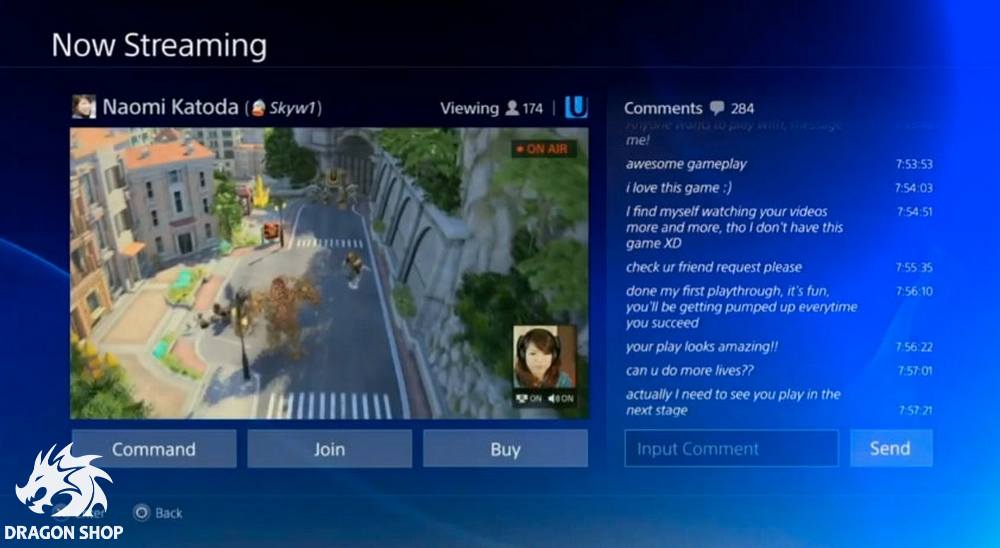







نظرات کاربران
دیدگاه خود در مورد این محصول را ثبت کنید